电脑pdf如何转换成word格式?
在我们的日常工作和学习中,经常会遇到电脑PDF如何转换成Word格式的问题。通过对文档进行转换,可以让我们更方便地编辑和修改文档内容。本文将为您介绍三种简单的电脑PDF如何转换成Word格式的方法,以及一些需要注意的转换事项,帮助您在PDF和Word之间顺利切换。
1
利用复制粘贴功能将文本复制到MicrosoftWord中
为什么Word可以编辑,而PDF有很多限制?很多人可能会有这样的疑问。通常来说,PDF由于其私密性较高,更注重于传输和查阅,所以并不像Word文档那样开放。此外,PDF格式也具有更高的安全性。
当我们需要查阅PDF文档时,可以使用全选复制的功能将内容复制到Word文档中进行编辑。编辑完成后,我们可以将文档另存为PDF格式。
2
使用PDF转换器工具进行文件转换
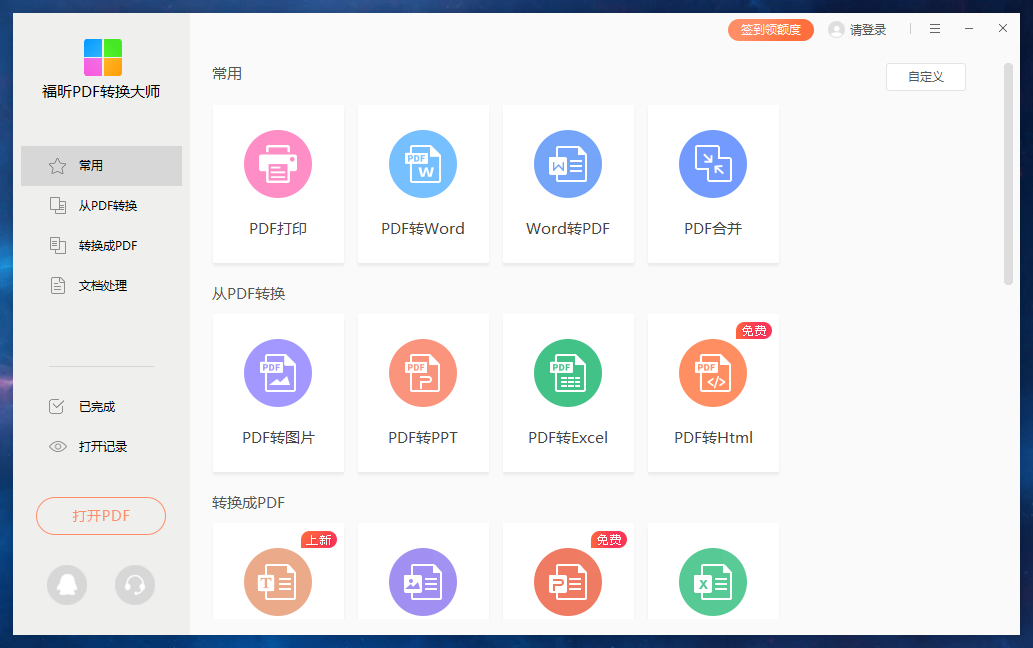
当处理内容简单且没有复杂格式的PDF文档时,我们可以选择将其复制到Word中。但是,对于那些需要保留格式且较为复杂的文档,我们可以使用福昕PDF转换器工具进行转换。
您可以在百度搜索PDF365,进入网站,就可以下载到福昕PDF转换器。
第一步是打开这个工具,进入后在左侧的菜单栏中选择文件转Word功能。接下来,点击添加文件或者添加文件夹按钮,将需要进行转换的文件全部导入进来。
在文档导入完成后,您可以根据需要选择要转换的页面。OCR转换功能可以将文档中的图片识别为文字,并根据排版布局需求进行转换,您可以选择保留原有的排版布局。最后,点击开始转换按钮即可开始转换。
3
使用AdobeAcrobat

AdobeAcrobat是一个很好的选择,用于处理PDF文件转换。不仅可以编辑和查看PDF文件,还可以将其转换为多种格式,比如Word。
要将PDF文件转换为MicrosoftWord,您只需要打开PDF文件并点击菜单中的“文件”选项。然后选择“导出到”,接着选择“MicrosoftWord”。您接下来需要选择保存的位置和文件名,然后点击“保存”,即可完成转换。
以上就是三种将PDF如何转换成Word格式的方法的分享,这三种方法是从不同的维度进行介绍的。根据自己的需求来选择适合自己的方法即可。相信这些方法对你们有所帮助。


 福昕PDF转换器
福昕PDF转换器
 福昕CAD转换器
福昕CAD转换器
 福昕数据恢复
福昕数据恢复
 福昕视频剪辑
福昕视频剪辑
 福昕音频剪辑
福昕音频剪辑
 福昕视频转换
福昕视频转换
 福昕思维导图
福昕思维导图


 权益
权益
 提示
提示
